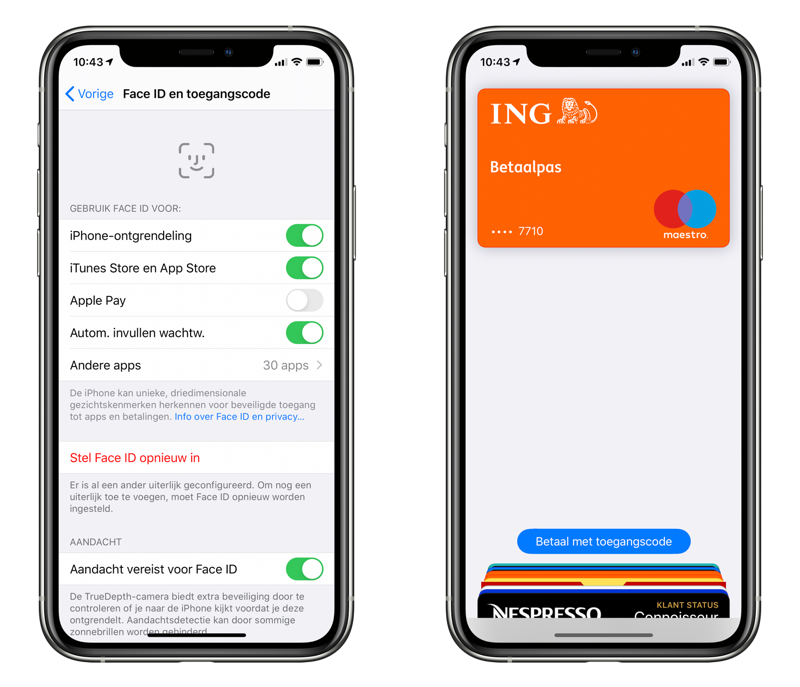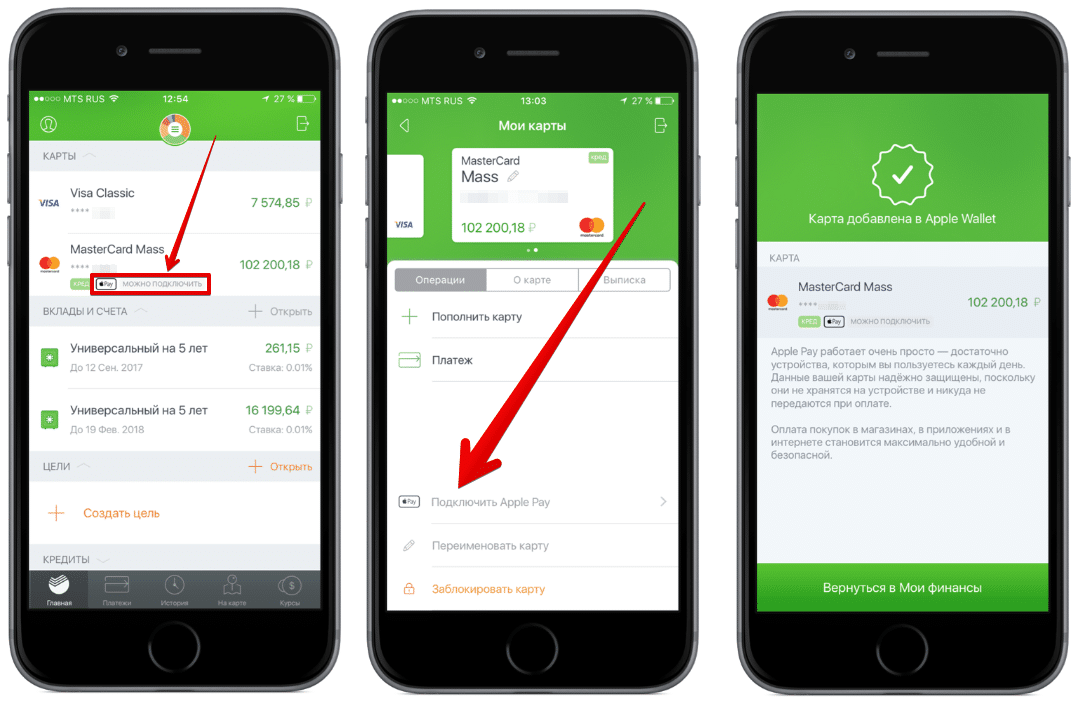Содержание
как оплачивать покупки в России. Пошаговая инструкция с советами эксперта
Мы все привыкли к удобству бесконтактных платежей. Сперва это были банковские карты с NFC-чипом, а в 2014 году такую возможность добавили и в смартфоны от Apple, а годом позже в Android-смартфоны. В конце февраля 2022 года некоторые пользователи российские пользователи Apple Pay столкнулись с последствиями санкций — их карты перестали работать с популярным американским сервисом.
Санкции введены в отношении ряда российских банков, с которыми у Apple Pay могут быть проблемы, также сама компания Apple объявила, что ограничивает работу сервиса в России. В чем именно заключаются ограничения, пока непонятно.
Более того, некоторые пользователи столкнулись с проблемой того, что у них не добавляется карта в Apple Pay. В нашем материале мы расскажем о блокировке Apple Pay подробнее.
Почему Apple Pay может не работать в России
В начале марта 2022 года Apple принялась блокировать систему бесконтактной оплаты Apple Pay на территории России. Сначала под санкции попали пять банков — ВТБ, Совкомбанк, Промсвязьбанк, Новикомбанк и Открытие. После ним добавились и остальные финансовые организации. До 24 марта Apple Pay нестабильно работал с картами платежной системы MIR, но позже отключили и ее.
Сначала под санкции попали пять банков — ВТБ, Совкомбанк, Промсвязьбанк, Новикомбанк и Открытие. После ним добавились и остальные финансовые организации. До 24 марта Apple Pay нестабильно работал с картами платежной системы MIR, но позже отключили и ее.
То же самое касается и покупок внутри самой системы Apple — российскими картами проблематично оплатить подписки или платные приложения.
Сложно сказать, когда Apple Pay вновь заработает в России — официальной информации об этом нет. Apple официально приостановила поставки своих товаров на территорию РФ, но при этом в компании подали заявки на российскую сертификацию новинок iPhone SE 3, Mac Studio и Studio Display1. Это говорит о том, что в компании рассчитывают на продажи этих девайсов в России.
Как платить через Apple Pay, если банк находится под санкциями
Официально пользоваться Apple Pay с марта 2022 года нельзя. Однако за несколько месяцев российские пользователи придумали метод, позволяющий обойти блокировку — но он работает лишь с картами платежной системы МИР, которые ранее были добавлены в официальное приложение Wallet.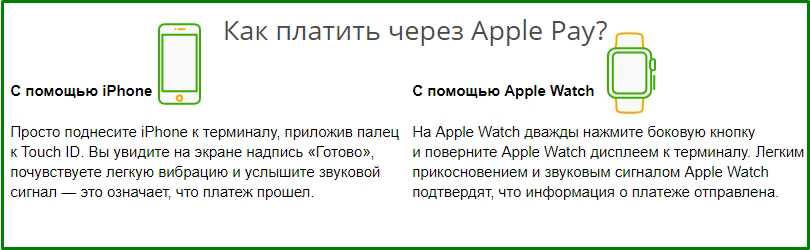 Также его работоспособность подтверждена лишь с банком “Тинькофф”.
Также его работоспособность подтверждена лишь с банком “Тинькофф”.
Суть метода заключается в том, чтобы не допускать до вашего iPhone сигнал от сервера Apple о приостановке работы с банковской картой. Делается это при помощи блокировки DNS-сервера американской компании.
- Первым делом необходимо создать файл, в котором будет указан адрес блокируемого сервера Apple.
- Заходим на сайт онлайн-блокнота2 и создаем новую заметку с текстом pr-pod5-smp-device.apple.com, в поле “Название” можно написать любое слово.
- Затем в меню выбираем пункт “Резервное копирование” и сохраняем архив с файлом на смартфоне. Далее его нужно распаковать.
- После нужно на официальном сайте Apple3 перевести свой iPhone в “Режим пропажи”. Перед этим обязательно удостоверьтесь, что вы помните логин и пароль от своего Apple-аккаунта!
- После успешной разблокировки “потерянного” iPhone у вас будет несколько часов на то, чтобы заблокировать серверу проверки Apple доступ к картам, которые остались в Wallet.

- Затем необходимо установить из AppStore приложение DNSCloak. В нем в меню Blacklists and Whitelists указываем ранее скаченный файл с адресом сервера Apple.
- В главном меню программы в поле “Поиск” набираем запрос “Yandex” чтобы подключить этот DNS-сервер. После нужно подтвердить выбор и включить опцию “Connect on Demand”.
- Теперь сервер проверки Apple не сможет узнать, что у вас активирована карта MIR. Можно пользоваться Apple Pay. Для отключения метода достаточно удалить программу DNSCloak.
Резервное копирование. Скриншот автораLost Mode. Скриншот автора
Разумеется, что указанный выше способ нельзя назвать полноценным методом решения проблемы с неработающим в России Apple Pay. Банковские карты МИР, активированные в iPhone до введения санкций Apple есть далеко не у всех.
Возможно, что вскоре в AppStore появятся приложения SberPay и МИР PAY с возможностью проводить бесконтактную оплату без манипуляций с блокировкой DNS-серверов Apple. Это одна из реальных альтернатив во время блокировки банков в Apple Pay.
Можно ли пользоваться Apple Pay в случае его блокировки в РФ
Скорее всего, это будет невозможно. Вероятно, что будут существовать какие-то полулегальные пути обхода санкций Apple Pay, но использовать их будет опасно в финансовом плане и противозаконно.
Пожалуй, самым безопасным методом будет привязать иностранную карту незаблокированного в Apple Pay банка. Но в этом случае вам нужно найти владельца карты, которому вы полностью доверяете. Но и этот вариант не будет работать, если вы попытаетесь оплатить через терминал, который подключен к заблокированному в Apple Pay банку.
Есть Apple Pay будет заблокирован, клиент деньги не потеряет. Если все упростить, то Apple Pay — это своеобразная виртуальная копия физической банковской карты. Даже если в России полностью запретят все смартфоны, то деньги с вашей карты никуда не денутся. Вот только для оплаты всегда придется использовать саму карту, а не смартфон или умные часы.
Apple Pay поддерживает большинство банков по всему миру, которые используют Visa, Mastercard или МИР. Пользователю не запрещено использовать карты, которые были выпущены в других странах. Полный список поддерживаемых банков размещен на сайте Apple4.
Пользователю не запрещено использовать карты, которые были выпущены в других странах. Полный список поддерживаемых банков размещен на сайте Apple4.
Популярные вопросы и ответы
На вопросы читателей КП о блокировке Apple Pay в России ответил исполнительный директор компании финансового агрегатора #ВсеЗаймыОнлайн Артур Карайчев.
Как работает блокировка Apple Pay в случае с картами банков, попавших под санкции?
Сервис Apple Pay уже уже недоступен для карт банков, попавших под санкции — ВТБ, «Открытия», «Совкомбанка» и «Новикомбанка», а также их дочерних организаций. Их клиенты не могут как добавлять карту в приложение, так и проводить оплату через него, а предприниматели, подключившие в них эквайринг — принимать платежи таким способом. Проблемы с оплатой через Apple Pay начались и у клиентов банков, не попавших под санкции — но здесь они часто происходят при попытке провести платеж в терминале, принадлежащем санкционному банку. Из-за приостановки работы Visa и MasterCard в России оплата таким способом не будет работать за границей, говорит Артур Карачев.
Можно ли обойти блокировку Apple Pay, если у вас карта банка, попавшего под санкции?
Обойти блокировку карты попавшего под санкции банка в Apple Pay нельзя. Кроме того, из-за закрытости системы альтернативные платежные решения для устройств Apple отсутствуют. Поэтому клиентам попавших под санкции банков остается только держать при себе физические версии карт, сообщает эксперт.
- https://www.kommersant.ru/doc/5367766
- https://notepadonline.ru/app
- https://www.icloud.com/find/
- https://support.apple.com/ru-ru/HT206637
как настроить, как добавить карту и оплатить в 2022 году
Где можно использовать платежный сервис Apple Pay?
Apple Pay позволяет оплачивать товары и услуги с платежной карты (ПриватБанка, Ощадбанка или любого другого банка) с помощью iPhone и других устройств от Apple в супермаркетах и магазинах, аптеках, кафе и ресторанах, в метро и другом транспорте, а также онлайн и в любом другом месте, где есть значок Apple Pay.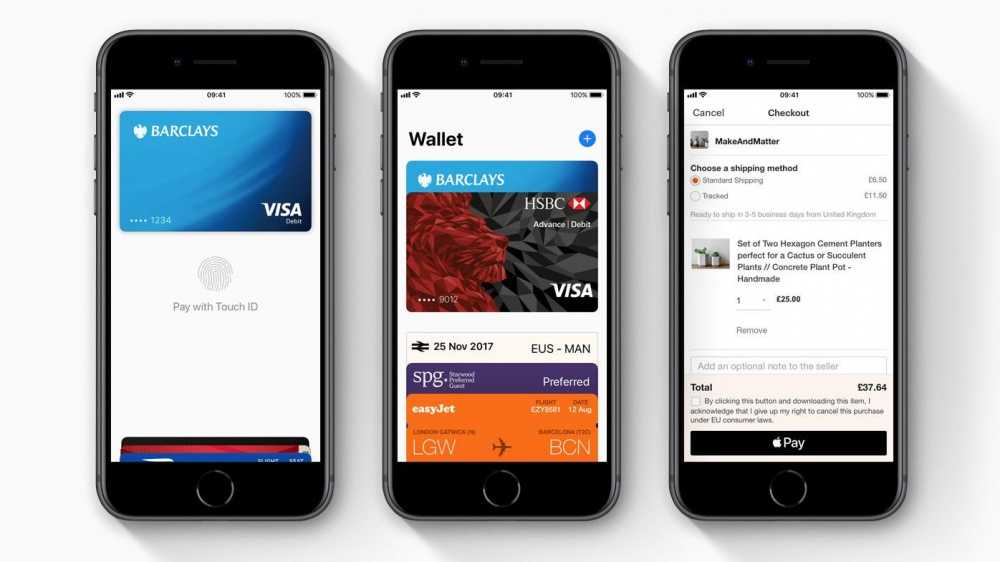
На каких устройствах работает Apple Pay? Какие требования для настройки приложения?
Приложение Apple Pay можно использовать на смартфонах версий iPhone 6 (s), 7, 8, 9, 10, 11, и 12; планшетах iPad Pro, iPad Air, iPad и iPad mini; умных часах Apple Watch, Apple Watch Series 1 и Apple Watch Series 2; моделях компьютера Mac с Touch ID, а также более новых моделях.
Дополнительные требования для настройки Apple Pay: наличие SIM-карты, авторизированной банком, последней версии операционных систем iOS, watchOS или macOS, а также идентификатора Apple ID для входа в iCloud.
Скачать Apple Pay можно в App Store.
Как оплачивать товары и услуги с помощью Apple Pay в платежных терминалах?
В зависимости от устройства оплаты с помощью Apple Pay в платежном терминале — выполните следующие действия:
— оплата на iPhone с Face ID:
- дважды нажмите боковую кнопку iPhone
- посмотрите на экран смартфона для проведения аутентификации
- поднесите верхнюю часть устройства к платежному терминалу и держите до проведения оплаты
— на iPhone с Touch ID:
- приложите палец к датчику Touch ID
- поднесите верхнюю часть устройства к платежному терминалу и держите до проведения оплаты
— оплата с помощью Apple Watch
- дважды нажмите боковую кнопку смартчасов
- поднесите к платежному терминалу и держите дисплей Apple Watch до легкой пульсации часов
При большой сумме платежа для подтверждения операции устройство может затребовать дополнительно ввести PIN-код.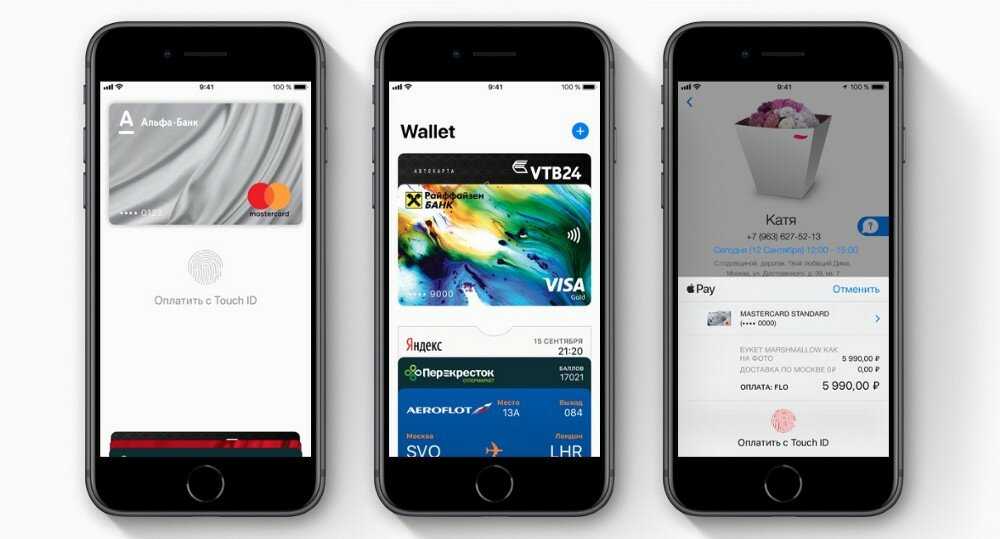
Как оплатить товары и услуги с помощью Apple Pay в онлайн-магазинах?
Для оплаты товаров и услуг в Интернете с помощью Apple Pay:
- нажмите на значке Apple Pay или выберите сервис, как способ оплаты
- проверьте адрес выставления счета и доставки товара
- подтвердите оплату, для этого:
- на устройствах Apple с Face ID: дважды нажмите боковую кнопку девайса и поднесите дисплей к лицу
- на iPhone и iPad без Face ID: используйте Touch ID
- на часах Apple Watch: нажмите дважды на боковую кнопку (Apple Pay button)
Для приема платежей в Apple Pay в Интернете может использоваться сервис LIQPAY или Stripe.
Как поменять карту по умолчанию для платежа в Apple Pay?
В зависимости от устройства Apple:
- на смартфонах iPhone с Face ID: нажмите дважды боковую кнопку, далее на изображение карты, выберите карту для проведения платежей, посмотрите на девайс для аутентификации
- с Touch ID: приложите смартфон к платежному терминалу, нажмите на карту, как только она появится на экране, выберите нужную карту, подтвердите операцию с помощью Touch ID
- для Apple Watch: дважды нажмите боковую кнопку девайса, при появлении карты – смахните влево или вправо для ее замены, поднесите умные часы к терминалу
Как добавить карту в Apple Pay?
В зависимости от девайса выполните следующие действия:
— для смартфонов iPhone:
- зайдите в Wallet и Apple Pay
- выберите опцию Добавить карту, далее – Добавить другую карту
- отсканируйте новую карту или введите реквизиты вручную (имя и фамилия, срок действия и код безопастности), нажмите кнопку Далее
- ознакомьтесь с условиями и положениями использования карты в Apple Pay и нажмите «Принять»
- подтвердите операцию с помощью SMS-кода
— для планшетов iPad:
- зайдите в Настройки
- выберите опцию Wallet и Apple Pay
- нажмите на кнопке «Добавить карту»
- введите реквизиты новой карты
- ознакомьтесь с условиями и положениями использования карты и подтвердите операцию
— для умных часов Apple Watch:
- откройте приложение Apple Watch на смартфоне
- зайдите в опцию «Мои часы»
- выберите Wallet и Apple Pay
- нажмите на «Добавить карту»
- введите реквизиты новой карты
- ознакомьтесь с условиями и положениями использования карты и подтвердите операцию
Почему не работает Apple Pay?
Если у вас сбой настройки или добавления карты в Apple Pay, не проходит оплата или произошла другая ошибка – это может быть вызвано одной из причин:
- Apple Pay не работает в вашем регионе (например, в Крыму)
- Не обновлена операционная система iOS, watchOS или macOS до последней версии
- Устройство не совместимо с Apple Pay, например, работает на Андроиде
- Банковская карта не активирована
- Не выполнен вход в iCloud с помощью идентификатора Apple ID
Кто принимает Apple Pay? | Хантингтон Банк
Мы хотим, чтобы у вас был отличный опыт, пока вы здесь. Пожалуйста, включите JavaScript.
Пожалуйста, включите JavaScript.
Розничные и универсальные магазины:
- Товары для младенцев R Us
- Лучшая покупка
- Ящик и бочка
- Дисней Магазин
- Подставка для ног
- Коля
- Лего
- Л. Л. Бин
- Мэйси
- Петко
- Сефора
- Скобы
- Игрушки R Us
Рестораны:
- Chick-fil-A
- Пончики Данкина
- Сок Джамба
- КФС
- Макдональдс
- Хлеб Панера
- Старбакс
- Метро
- Белый Замок
Продуктовые и круглосуточные магазины:
- Минет
- Джевел-Оско
- Мейер
- Покупатели
- Торговец Джо
- Уолгринз
- Рынок продуктов питания
Газ и прочее:
Газ:
- Шеврон
- Тексако
Другое:
- jetBlue
- Мир Уолта Диснея
Список магазинов Apple Pay продолжает пополняться.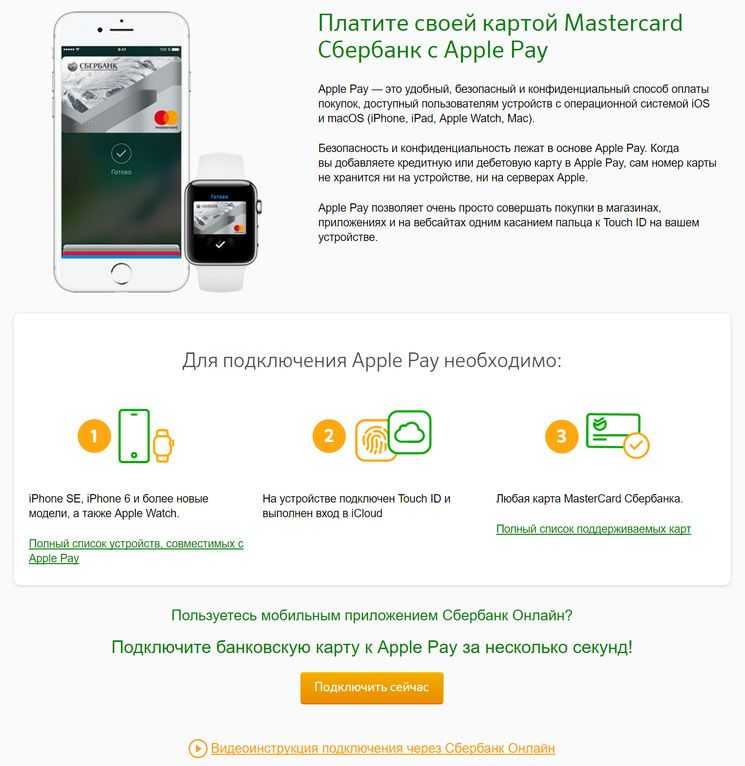 Участвующие продавцы будут иметь один из символов ниже при оформлении заказа:
Участвующие продавцы будут иметь один из символов ниже при оформлении заказа:
Кто принимает Apple Pay онлайн?
Вы можете использовать Apple Pay не только в участвующих точках в магазинах, но также есть несколько мест, где Apple Pay принимается онлайн и в приложениях. Кроме того, вы также можете делать безопасные пожертвования в свои любимые благотворительные организации с помощью Apple Pay.
Веб-сайты и приложения, поддерживающие Apple Pay, включают:
- Airbnb
- Пончики Данкина
- Этси
- Экспедиа
- Фанданго
- Группаон
- Грубхаб
- Отель сегодня вечером
- Джет
- Лулулемон
- Лифт
- MLB.com
- Распродажа
- Хлеб Панера
- Сефора
- Скобы
- Старбакс
- Стабхаб
- Цель
- Билетный мастер
- Убер
Узнайте больше об Apple Pay
Если вы новичок в Apple Pay, начните с нашего обзора, что такое Apple Pay? Мы также можем помочь вам понять, как настроить Apple Pay и как использовать Apple Pay с помощью наших простых инструкций.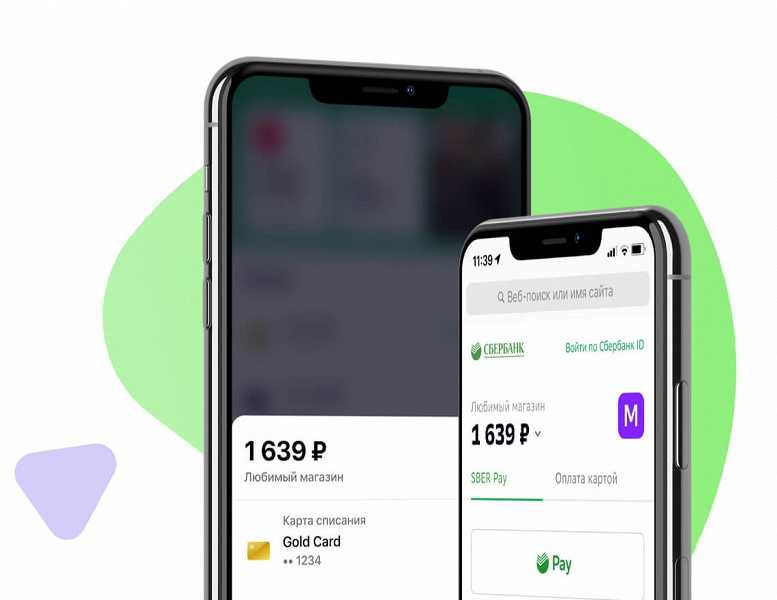
Apple Pay и логотипы Apple Pay являются товарными знаками/знаками обслуживания Apple, Inc. Названия компаний, веб-сайтов и приложений, перечисленные на этой странице, являются товарными знаками/знаками обслуживания их соответствующих владельцев. Перечисление этих имен на этой странице не означает явного или подразумеваемого одобрения Apple или Huntington этими компаниями.
Мы здесь, чтобы помочь.
Если вы не можете найти то, что ищете, сообщите нам об этом. Мы готовы помочь лично, онлайн или по телефону.
Позвоните нам
Чтобы поговорить с представителем службы поддержки клиентов, позвоните по телефону (800) 480-2265.
Вершина
Как принять Apple Pay (Руководство 2022 г.) — Forbes Advisor
Опубликовано: 3 ноября 2022 г., 13:00
Примечание редактора. Мы получаем комиссию за партнерские ссылки в Forbes Advisor. Комиссии не влияют на мнения или оценки наших редакторов.
Гетти
Содержание
- 1. Выберите платежную систему, которая работает с Apple Pay
- 2. Получите POS-систему/платформу электронной коммерции с интеграцией Apple Pay
- 3. Сообщите, что ваш магазин принимает Apple Pay
- 4. Рассмотрите возможность оплаты одним касанием
- Стоимость приема Apple Pay
- Итог
- Часто задаваемые вопросы
Подробнее
Apple Pay — это сервис мобильных платежей, который позволяет клиентам оплачивать товары и услуги с помощью своего телефона.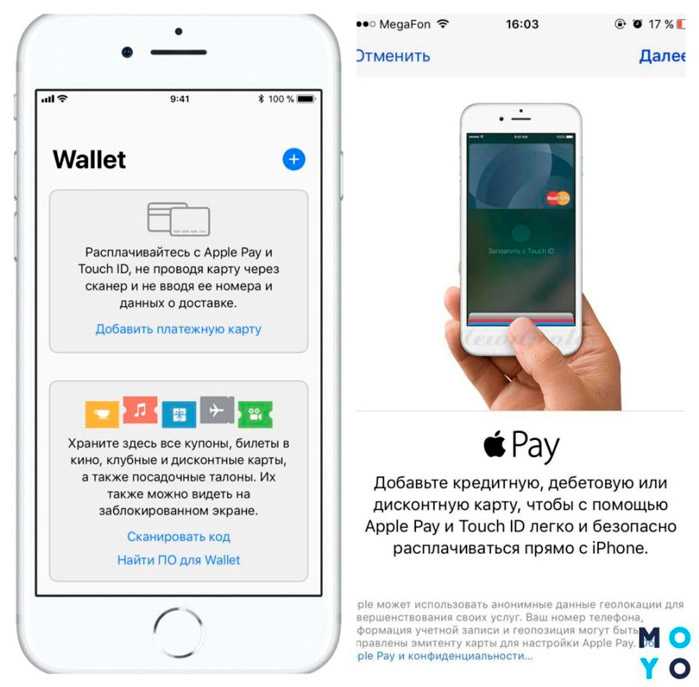 Он использует связь ближнего радиуса действия (NFC) для безопасной передачи платежных токенов с привязанной кредитной карты или данных учетной записи Apple Cash. Это беспроигрышная ситуация для обеих сторон благодаря снижению вероятности мошенничества, и, в частности, предприятия могут выиграть от более быстрых транзакций.
Он использует связь ближнего радиуса действия (NFC) для безопасной передачи платежных токенов с привязанной кредитной карты или данных учетной записи Apple Cash. Это беспроигрышная ситуация для обеих сторон благодаря снижению вероятности мошенничества, и, в частности, предприятия могут выиграть от более быстрых транзакций.
Показанные партнеры
Реклама
866-455-0201
Узнайте больше
на веб-сайте Stax
2
Платежный депо
2
платежный депо
833-522-0568
.
3
Helcim
3
Helcim
Learn Upe
через веб -сайт Helcim’s
4
TouchBistro
4
TouchBistro
0003 На защищенном веб-сайте TouchBistro
Вы можете узнать, как принимать Apple Pay в своей компании, выполнив четыре простых шага.
1. Выберите обработчик платежей, который работает с Apple Pay
Обработчик платежей — это важный инструмент для обеспечения выполнения транзакций по кредитным картам.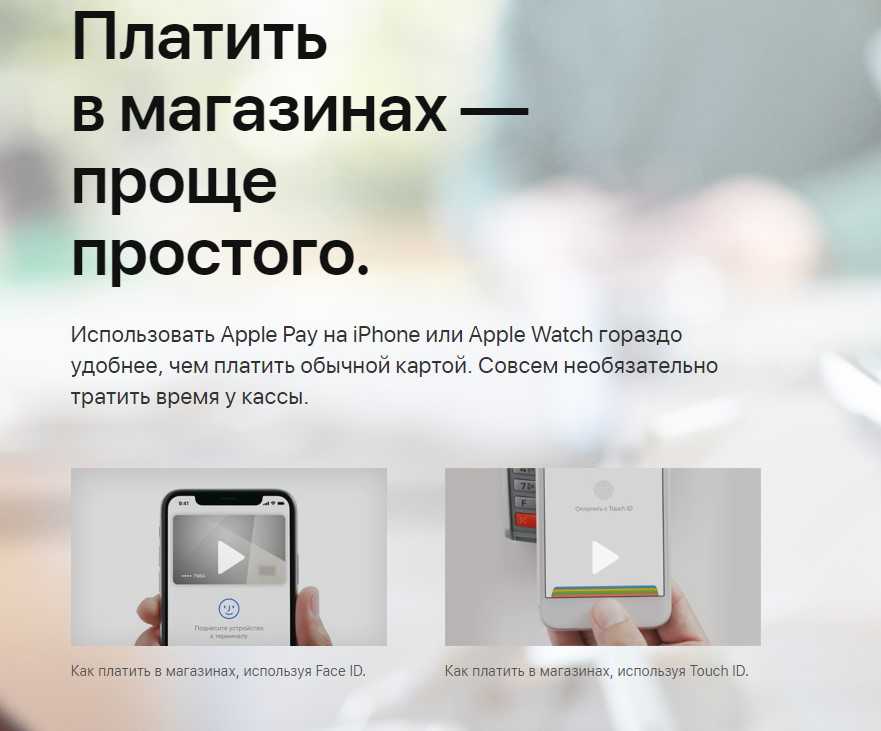 Он понадобится вам независимо от того, управляете ли вы обычным магазином или магазином электронной коммерции. Он действует как посредник между эмитентом кредитной карты клиента, банком клиента и вашим банком для проверки транзакции и перевода средств.
Он понадобится вам независимо от того, управляете ли вы обычным магазином или магазином электронной коммерции. Он действует как посредник между эмитентом кредитной карты клиента, банком клиента и вашим банком для проверки транзакции и перевода средств.
У Apple Pay есть список рекомендуемых поставщиков платежных услуг, но мы также собрали здесь наши лучшие варианты. Большинство современных вариантов должны хорошо работать с Apple Pay, но всегда лучше подтвердить.
2. Получите POS-систему/платформу электронной коммерции с интеграцией Apple Pay
Если вы хотите принимать Apple Pay лично, следующим шагом будет поиск POS-системы с NFC технологии. Вот как Apple Pay безопасно передает платежные токены для обеспечения безопасности транзакций.
В зависимости от выбранной платежной системы вы также можете заказать у нее POS-терминал. Это может помочь упростить ваши транзакции и оптимизировать ваши ежемесячные расходы. Также можно было бы просто заказать считыватель NFC, а не совершенно новый терминал — обычно это более экономично.
Для получения дополнительных советов по выбору POS-системы ознакомьтесь с нашими лучшими решениями для малого бизнеса и ресторанов.
Если вы хотите принимать Apple Pay онлайн, у вас есть несколько вариантов. Самый простой — использовать платформу электронной коммерции, которая предлагает поддержку Apple Pay, например, рекомендованные Apple:
- БигКоммерс
- GoDaddy
- IBM
- Торговое облако Maropost
- Мива
- Продажи
- Shopify
- Квадратное пространство
- Симфоническая торговля
- Волюзион
- Викс
- WooCommerce
Все эти платформы имеют немного разные инструкции по приему Apple Pay, поэтому проверьте их индивидуальную документацию.
Если вы немного более склонны к технологиям, у вас также есть возможность напрямую добавить Apple Pay SDK или JavaScript API на свой сайт. Тем не менее, это, вероятно, лучше оставить разработчикам, которые знают, как перемещаться по серверной части.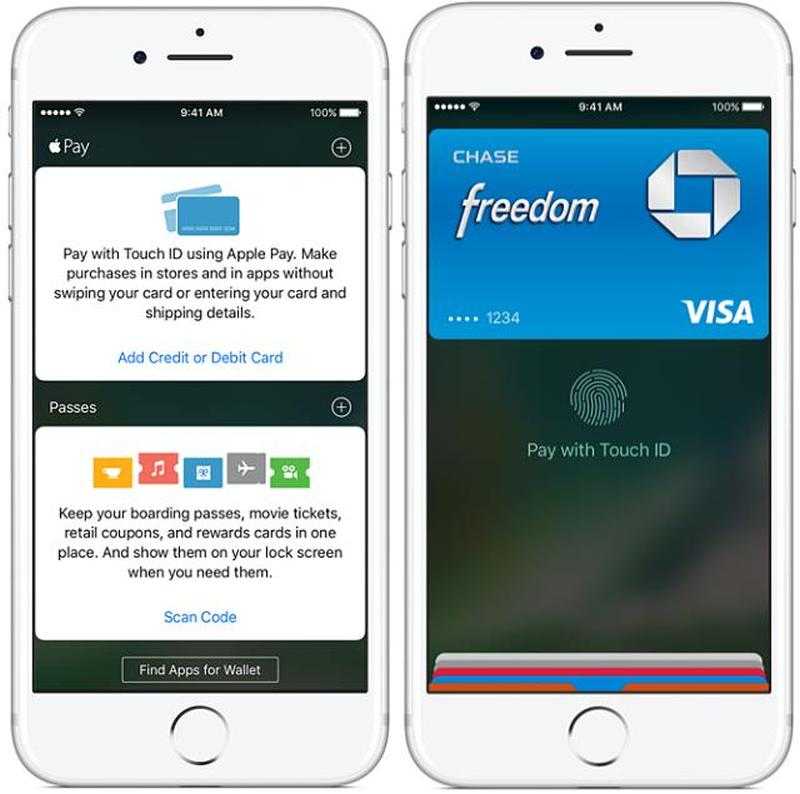
Для онлайн-транзакций, когда клиенту придет время платить, он увидит кнопку «Купить с помощью Apple Pay». После нажатия на нее им нужно будет подтвердить покупку с помощью Face ID, Touch ID или кода доступа для завершения платежа.
Это то, что покупатель увидит в вашем интернет-магазине, когда он будет готов использовать Apple Pay.
3. Сообщите, что ваш магазин принимает Apple Pay
Если у вас есть платежный процессор и терминал или платформа, которая принимает Apple Pay, готово! Вы будете готовы принимать бесконтактные платежи. Нет необходимости создавать учетную запись или регистрироваться в Apple.
Однако вы должны сообщить своим клиентам, что вы принимаете Apple Pay. Один из способов сделать это — приклеить на кассе наклейку или табличку с логотипом Apple Pay. Многие клиенты также узнают считыватели NFC и будут знать, как их использовать.
4. Рассмотрите возможность оплаты Tap to Pay
Если первоначальные затраты на покупку новых ридеров или терминалов вас не устраивают прямо сейчас, вы можете принимать платежи Apple Pay прямо на своем iPhone с помощью Tap to Pay.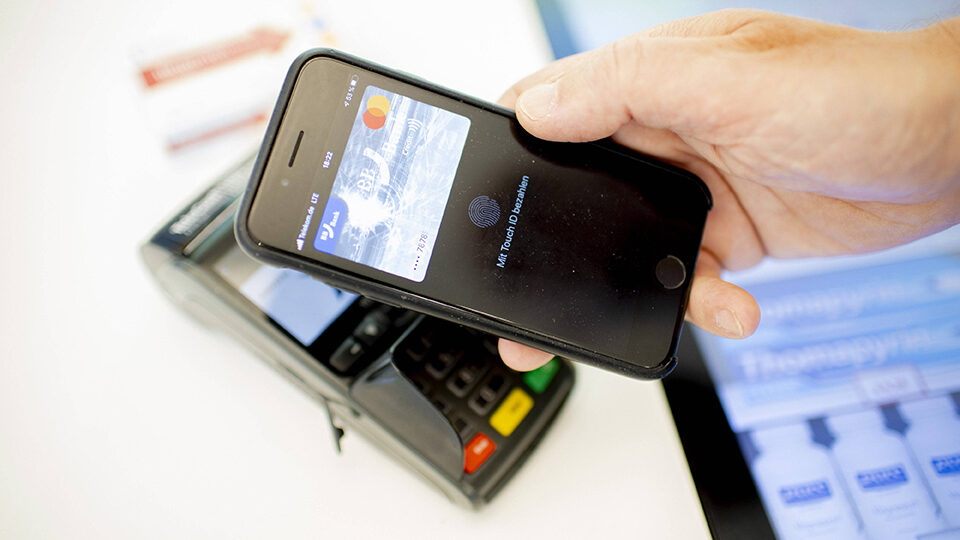 Эта служба использует встроенный в телефон считыватель NFC для сбора информации о кредитной карте или получения платежных токенов из учетной записи клиента Apply Pay.
Эта служба использует встроенный в телефон считыватель NFC для сбора информации о кредитной карте или получения платежных токенов из учетной записи клиента Apply Pay.
Когда вы совершаете покупку клиента на своем телефоне, функция Tap to Pay отображает общую сумму, а также то, куда покупателю нужно положить свой телефон, чтобы использовать Apple Pay.
В настоящее время это более новый продукт, поэтому функциональность ограничена поставщиками платежных услуг Stripe, Square и Adyen. Но использовать его так же просто, как загрузить одно из платежных приложений этих компаний и настроить его на своем устройстве.
Расходы на прием Apple Pay
Одним из больших преимуществ использования Apple Pay является то, что это не требует от владельцев бизнеса дополнительных затрат. Платежные системы считают это обычной транзакцией по кредитной карте, поэтому вы будете платить только обычные сборы за обработку карты. Единственными первоначальными затратами может быть модернизация вашего POS-терминала.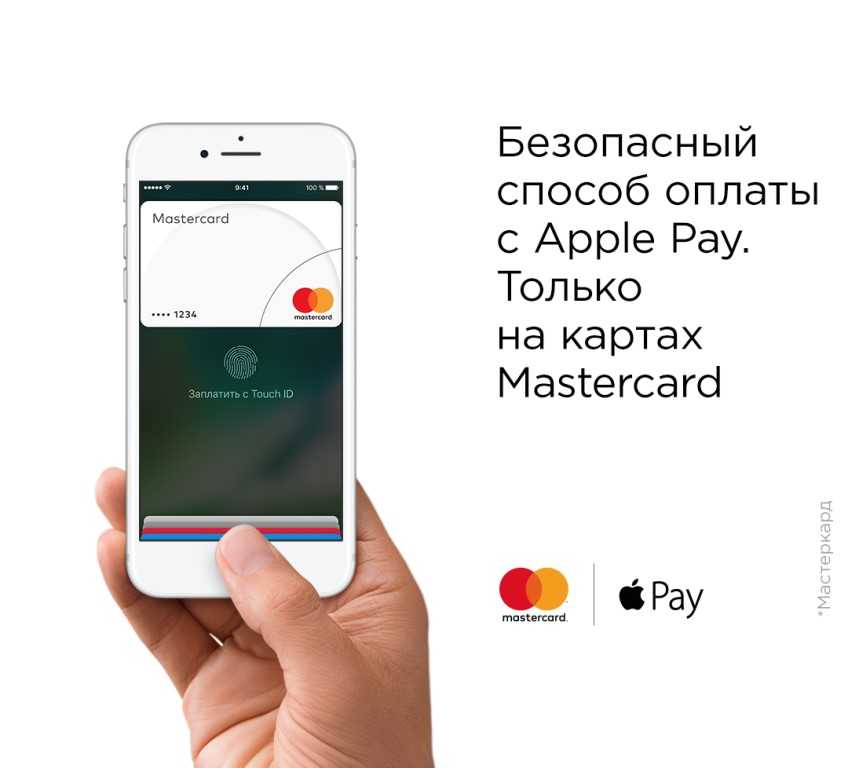
Вот как может выглядеть настройка Apple Pay с нуля с двумя популярными POS-терминалами, Square и Clover:
$799 1349 долларов Ежемесячная плата от 0 до 60 долларов 44,95 $ Комиссия за транзакцию 2,6% + 10 центов (лично)2,9% + 30 центов (онлайн) 2,3% + 10 центов (лично)
3,5% + 10 центов (онлайн)
Apple также сотрудничает с Square для создания считывателя NFC, который подключается напрямую к вашему телефону, чтобы вы могли принимать платежи на ходу. В настоящее время это стоит 59,95 долларов США с комиссией 2,6% плюс 10 центов за транзакцию.
Избранные партнеры
Реклама
866-455-0201
Узнайте больше
на веб-сайте Stax
2
Платежный депо
2
Платежный депо
833-522-0568
0004 Узнайте больше
на веб -сайте платежного депо
3
Helcim
3
Helcim
Узнайте больше
через веб -сайт Helcim
4
Touchbistro
40004
Touchbistro
.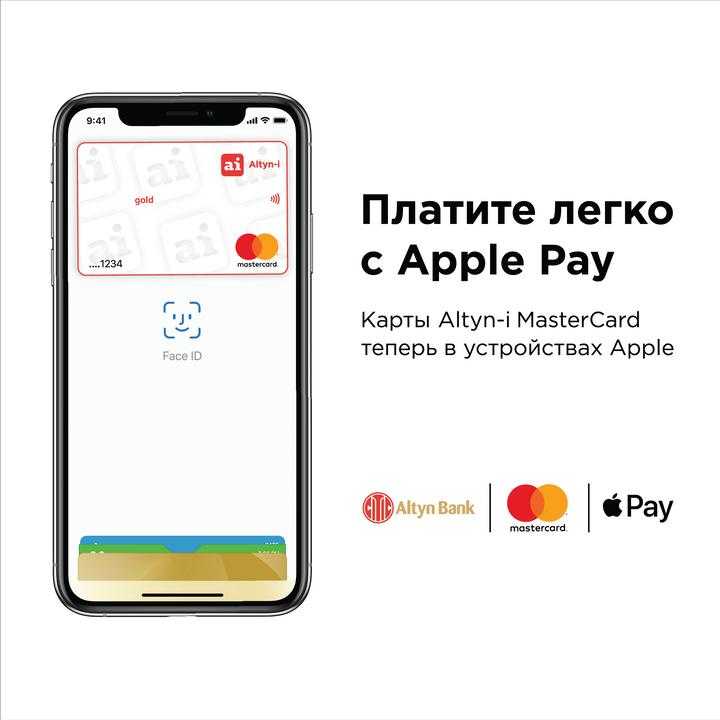 Bottom Line
Bottom Line
Принятие Apple Pay может иметь огромные преимущества для вашего бизнеса, включая более быстрое время транзакций, более безопасные транзакции и отсутствие дополнительных комиссий. Однако вам может потребоваться обновить систему POS, чтобы она заработала. Тем не менее, учитывая, что во всем мире насчитывается 507 миллионов пользователей Apple Pay, имеет смысл инвестировать в эту технологию, чтобы не отставать от тенденций.
Часто задаваемые вопросы
Сколько стоит принимать Apple Pay?
Использовать Apple Pay можно бесплатно. Тем не менее, вам все равно придется платить типичные сборы за обработку карты. См. наше руководство по комиссиям за обработку кредитных карт, чтобы получить более точную оценку того, во что вам это обойдется.
В чем разница между Apple Cash и Apple Pay?
Apple Cash — это цифровая кредитная карта, которая хранится в вашем Apple Wallet. Apple Pay, с другой стороны, представляет собой технологию бесконтактных платежей, которая позволяет вам использовать Apple Cash или любую другую карту в вашем кошельке для оплаты товаров и услуг. Узнайте больше о различиях между двумя сервисами.
Узнайте больше о различиях между двумя сервисами.
Каковы плюсы и минусы Apple Pay для бизнеса?
Apple Pay может помочь предприятиям сократить время транзакций. Он также предлагает более безопасную транзакцию, которая устраняет риски мошенничества. Однако, если вы используете более старую систему POS, вам придется перейти на что-то более новое. Кроме того, настройка Apple Pay может вызвать затруднения, если вы привыкли к традиционным платежам.
Была ли эта статья полезной?
Оцените эту статью
★
★
★
★
★
Пожалуйста, оцените статью
Пожалуйста, введите действительный адрес электронной почты
Комментарии
Мы будем рады услышать от вас, пожалуйста, оставьте свой комментарий.
Неверный адрес электронной почты
Спасибо за отзыв!
Что-то пошло не так.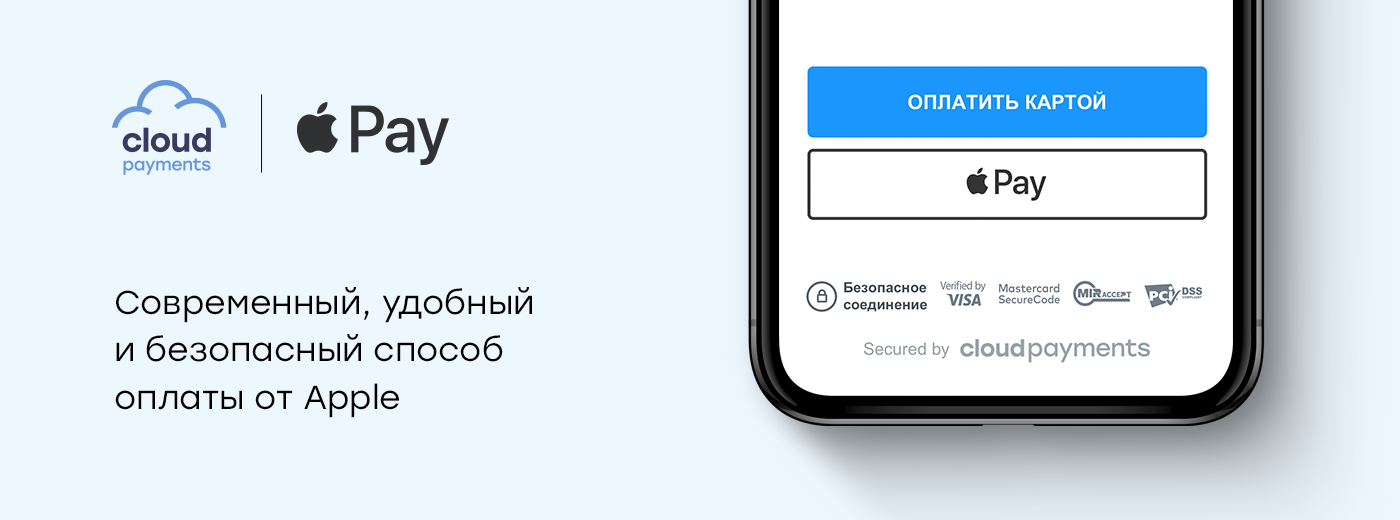 Пожалуйста, повторите попытку позже.
Пожалуйста, повторите попытку позже.
Еще от
Информация, представленная на Forbes Advisor, предназначена только для образовательных целей. Ваше финансовое положение уникально, и продукты и услуги, которые мы рассматриваем, могут не подходить для ваших обстоятельств. Мы не предлагаем финансовые консультации, консультационные или брокерские услуги, а также не рекомендуем и не советуем отдельным лицам покупать или продавать определенные акции или ценные бумаги. Информация о производительности могла измениться с момента публикации. Прошлые показатели не свидетельствуют о будущих результатах.
Forbes Advisor придерживается строгих стандартов редакционной честности. Насколько нам известно, весь контент является точным на дату публикации, хотя содержащиеся здесь предложения могут быть недоступны. Высказанные мнения принадлежат только автору и не были предоставлены, одобрены или иным образом одобрены нашими партнерами.
Кристи Снайдер — профессиональный писатель и редактор, живущая в Питтсбурге, с более чем 10-летним опытом создания контента.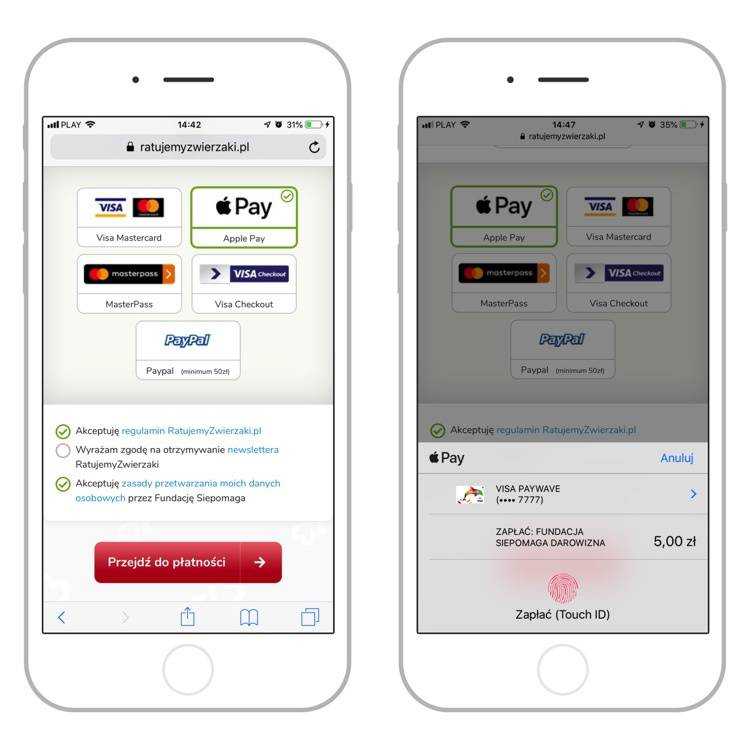 Помимо того, что она является редактором контента для Clever Real Estate, она участвовала в многочисленных ведущих финансовых и технических веб-сайтах, включая Bankrate, The Simple Dollar, NextAdvisor и другие. Свяжитесь с ней на LinkedIn, чтобы узнать больше о ее работе.
Помимо того, что она является редактором контента для Clever Real Estate, она участвовала в многочисленных ведущих финансовых и технических веб-сайтах, включая Bankrate, The Simple Dollar, NextAdvisor и другие. Свяжитесь с ней на LinkedIn, чтобы узнать больше о ее работе.
Редакция Forbes Advisor независима и объективна. Чтобы поддержать нашу отчетную работу и продолжать предоставлять этот контент бесплатно нашим читателям, мы получаем компенсацию от компаний, размещающих рекламу на сайте Forbes Advisor. Эта компенсация происходит из двух основных источников. Сначала мы предоставляем рекламодателям платные места для представления своих предложений. Компенсация, которую мы получаем за эти места размещения, влияет на то, как и где предложения рекламодателей появляются на сайте. Этот сайт не включает все компании или продукты, доступные на рынке. Во-вторых, мы также размещаем ссылки на предложения рекламодателей в некоторых наших статьях; эти «партнерские ссылки» могут приносить доход нашему сайту, когда вы нажимаете на них.